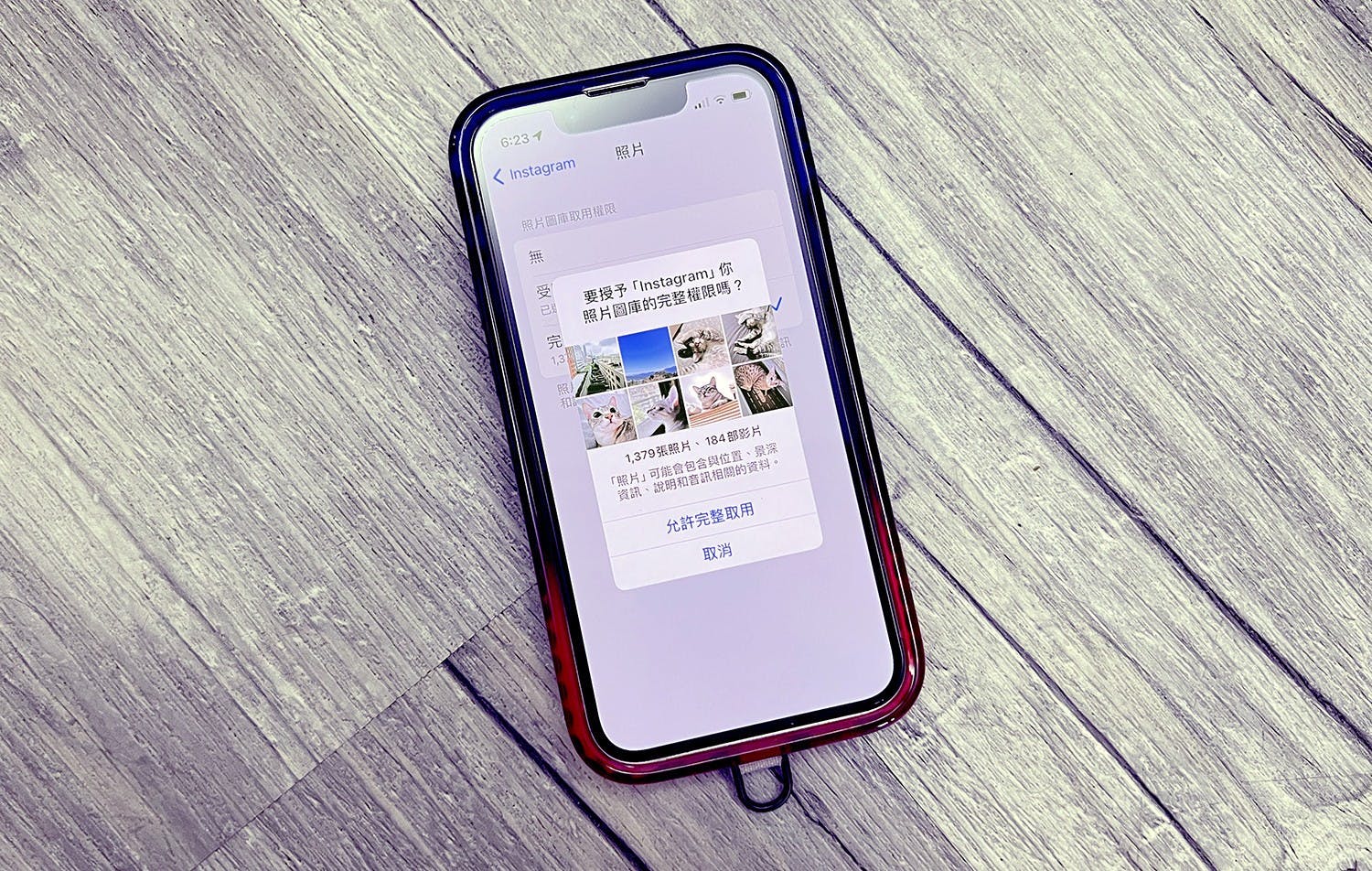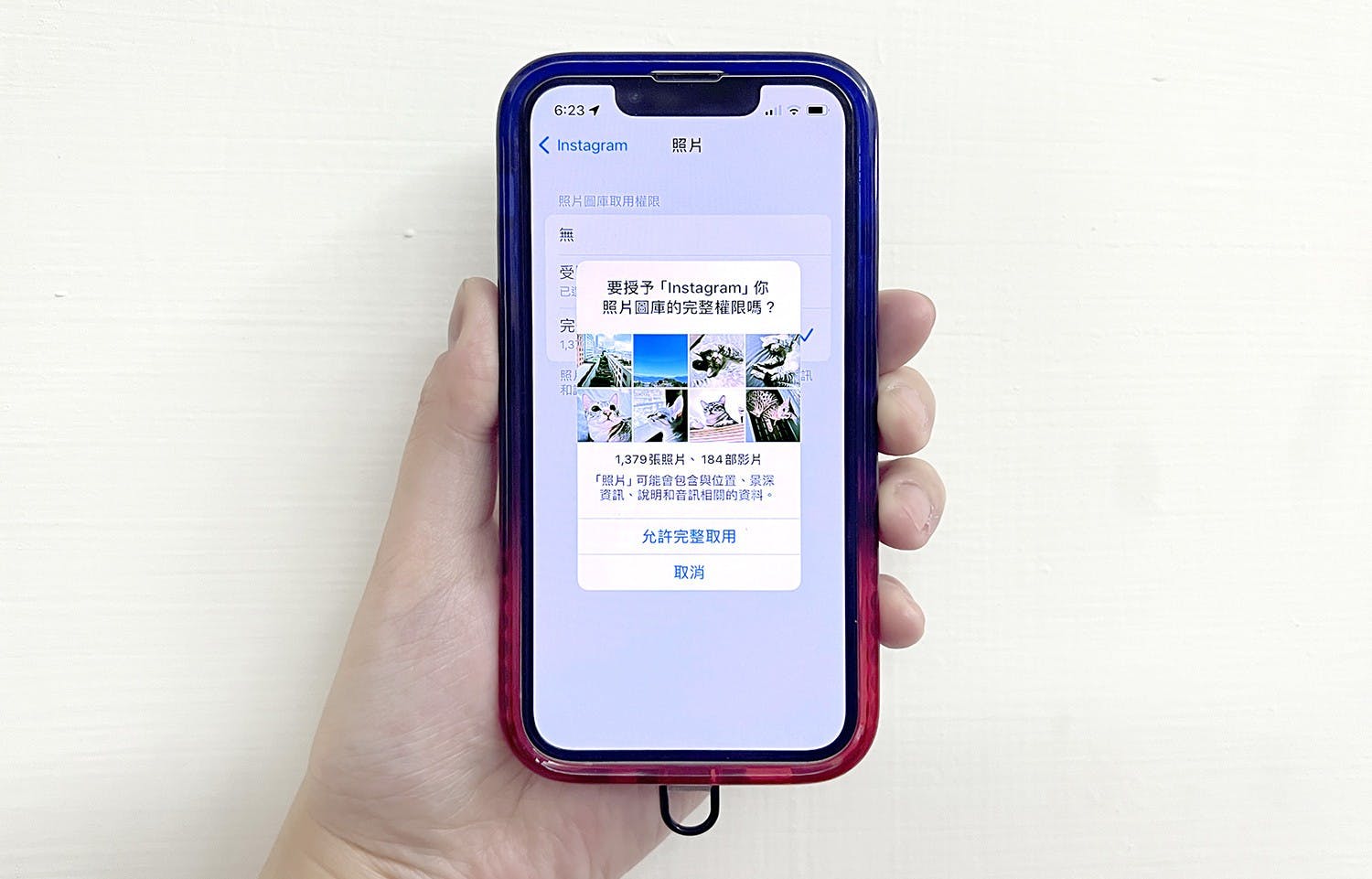iPhone更新至iOS 16後只要打開第三方App,系統就會要求用戶確認是否允許取用,更新至iOS 17後照片取用的權限更嚴謹。iPhone更新過後,就可以看到手機會跳出「App在過去六個月內可取用你的完整照片圖庫,確定要繼續開放完整取用權限嗎?」的訊息視窗,視窗只有限制連線和允許完整取用2個選項,更細節的取用權限調整則要透過設定來操作。目前iOS 17仍於Beta版本階段,如有疑慮可以自行斟酌下載安裝。
隱私權與安全性調整 設定取用權限方式
iPhone更新至iOS 17後,會隨機跳出第三方App的照片圖庫取用權限通知視窗,例如「Instagram在過去App在過去六個月內可取用你的完整照片圖庫,確定要繼續開放完整取用權限嗎?」,視窗內只有「限制連線」與「允許完整取用」2種選項,如果沒有選擇就會不斷跳出無法略過訊息,選擇其中1個選項之後,可以到設定中修改照片圖庫取用權限。
打開設定後就可以接著點選想要修正照片圖庫取用權限的App選項,就能在頁面中找到照片的選項並設定取用權限。或是直接在設定頁面中的隱私權與安全性頁面中選擇照片的選項,就能一口看到所有取用照片的App,就能逐一分別設定照片圖庫取用權限。
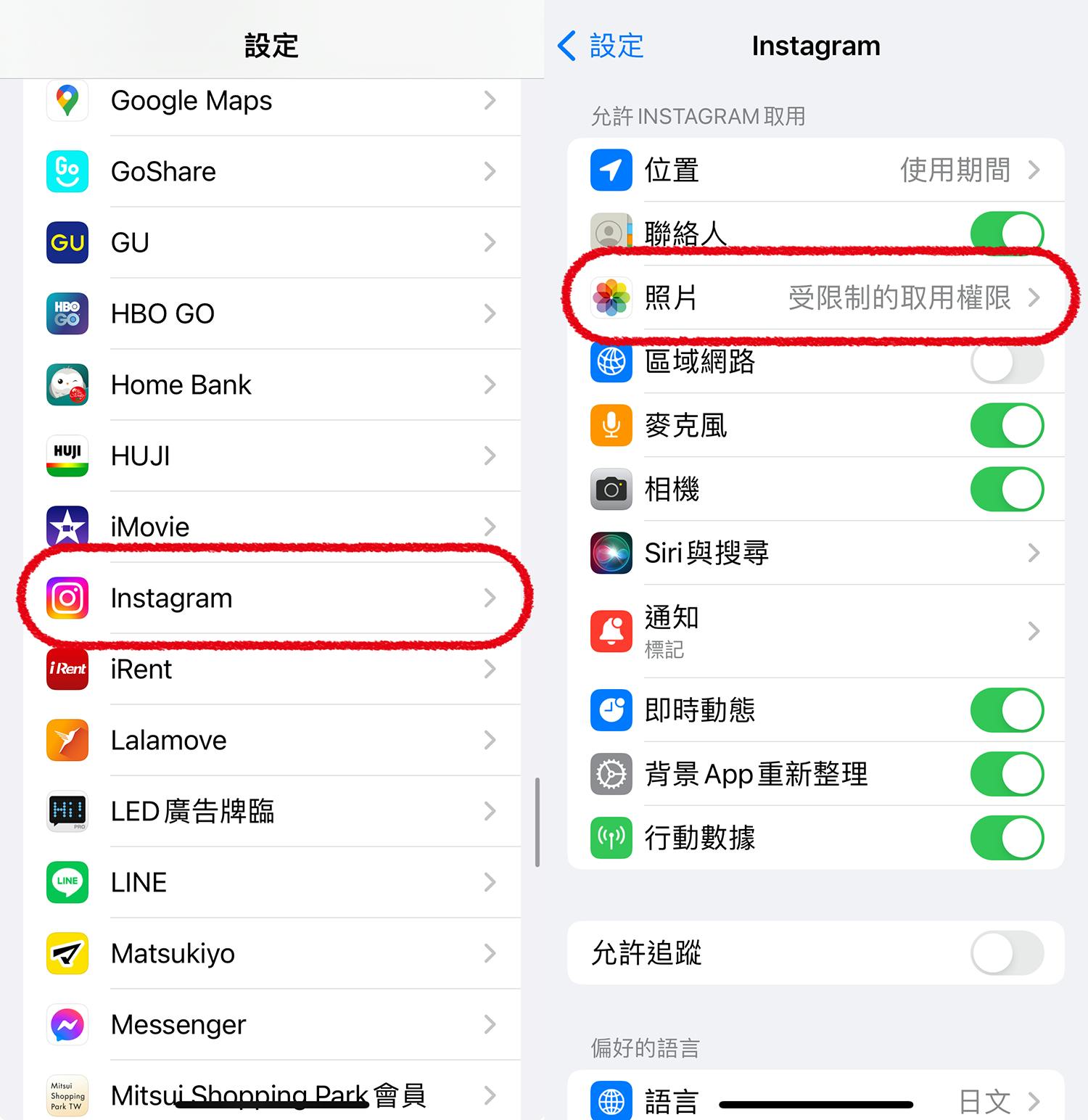
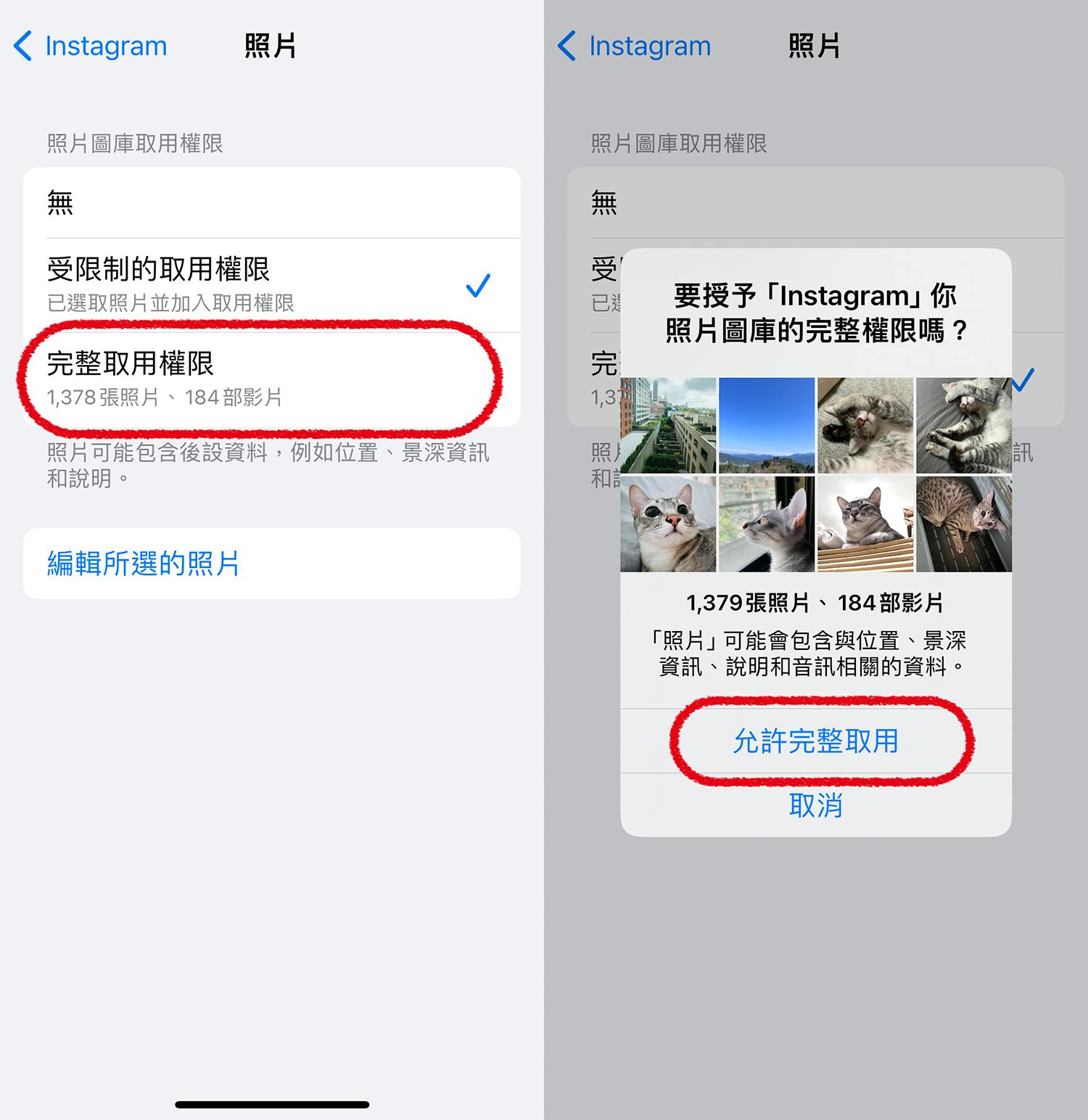
照片圖庫取用權限設定差異
進入iPhone中的設定,可以看到照片圖庫取用權限共有4種選項,分別是「無」、「只加入照片」、「受限制的取用權限」和「完整取用權限」,「無」意思是完全拒絕第三方App使用照片圖庫中的資料。「只加入照片」這個選項只有部分特定App才會出現,是允許第三方App讀取照片,但限制讀取影片。「受限制的取用權限」是允許第三方App只能讀取在設定時,選定的照片或相簿內容。「完整取用權限」則是所有照片圖庫內容都能存取。
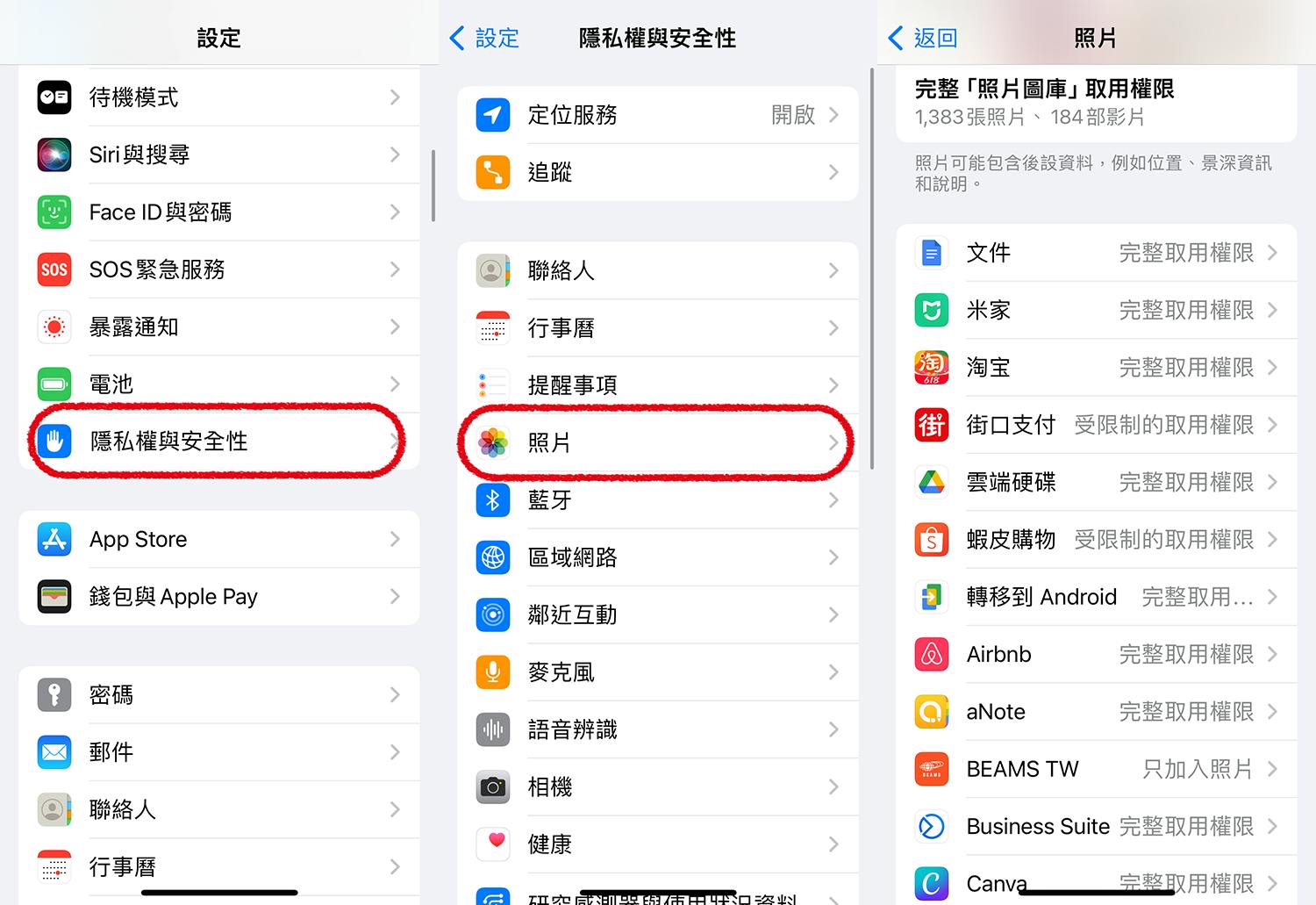
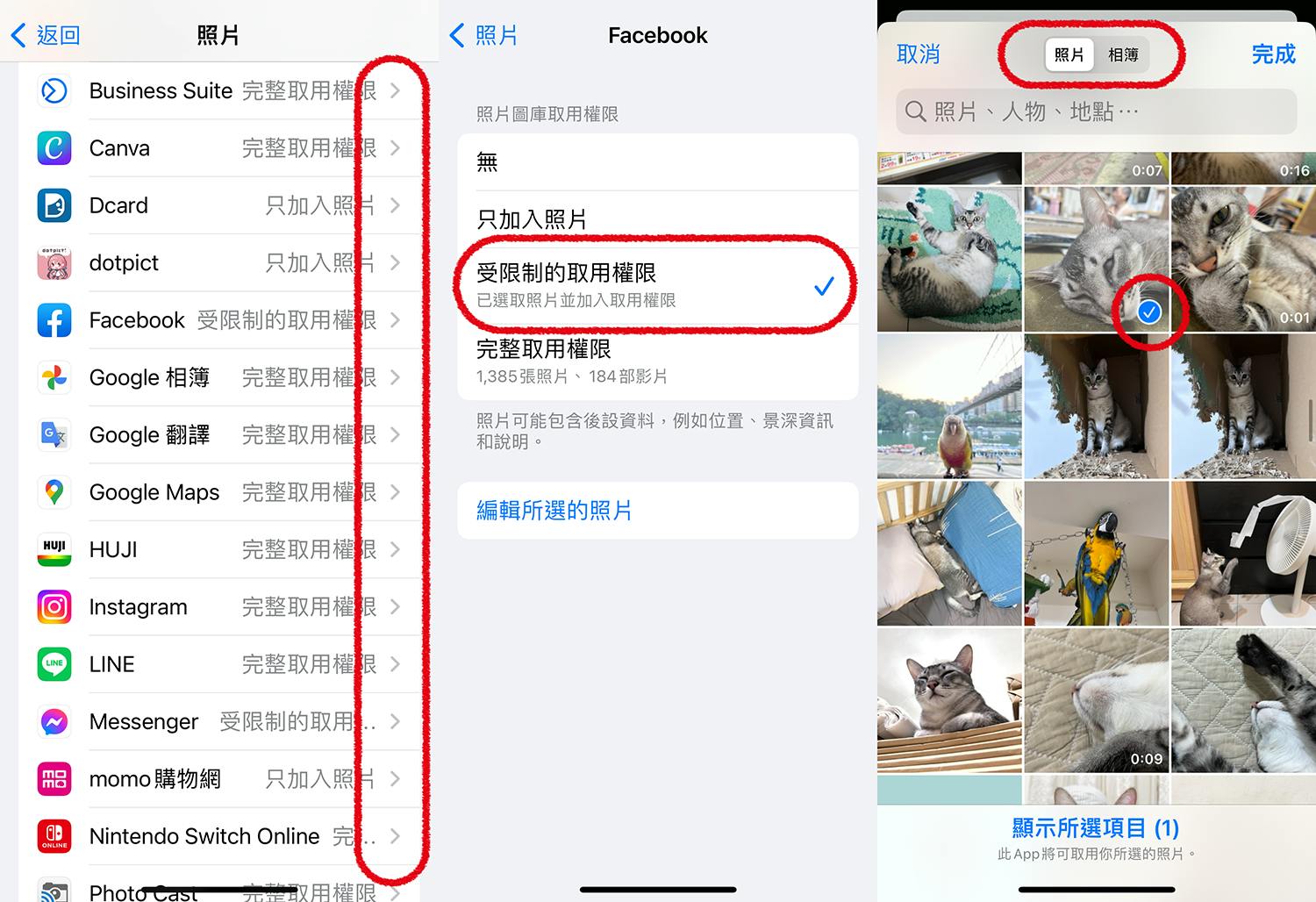
設定好照片圖庫取用權限就不怕誤選照片
針對不同的App設定照片圖庫取用權限之後,就不會誤傳照片,例如淘寶或小紅書,設定成「受限制的取用權限」後,選擇只能取用特別建立的相簿,就不用怕上傳商品照時會傳到不對的照片或是照片外洩。更甚至是不會用到照片功能的第三方App,將取用權限設定成「無」就能安心使用。